- Autor Jason Gerald [email protected].
- Public 2024-02-01 14:15.
- Última modificação 2025-01-23 12:43.
Ao preparar uma apresentação usando o PowerPoint, você precisa citar todas as imagens utilizadas e não as suas. Esta imagem inclui um gráfico ou tablet que você copiou de um livro, site ou outra fonte. Ao contrário dos trechos de texto, as legendas das imagens nas páginas de apresentação também incluem uma declaração de copyright ou licença. Embora possa parecer complexo, o processo é bastante simples se você souber o meio ou a fonte para procurar as informações. Além disso, o formato das legendas difere dependendo do estilo de citação que você usa (por exemplo, Modern Language Association [MLA], American Psychological Association [APA] ou Chicago).
Etapa
Método 1 de 3: MLA
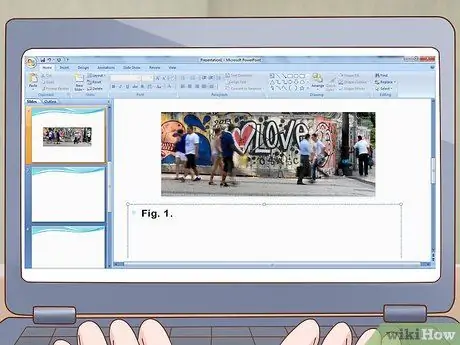
Etapa 1. Insira o número da figura para a imagem
As figuras na apresentação são rotuladas usando a abreviatura “Fig.” (Você também pode usar a palavra “figura” para indonésio), seguida de um número na ordem das imagens na apresentação. Se a imagem existente for a primeira imagem na apresentação, você pode rotulá-la como "Fig. 1". Digite abreviações e números em negrito. Coloque um ponto no final do número.
- Como um exemplo: FIG. 1
-
Para indonésio: Figura 1.
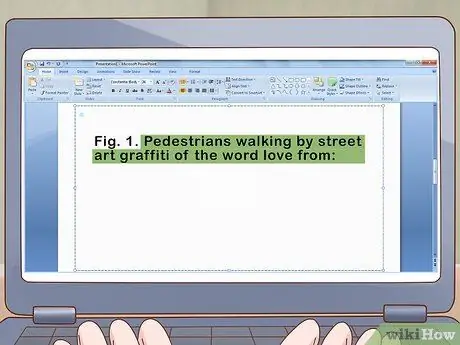
Etapa 2. Adicione um título ou descrição da imagem
Se a imagem tiver título, digite um título e coloque-o entre aspas. Se a imagem não tiver um título, forneça uma breve descrição para a imagem. Depois disso, digite a palavra "de" ou "de", seguida de dois pontos.
-
Como um exemplo: FIG. 1
Pedestres passando por graffiti de arte de rua da palavra amor de:
-
Para indonésio: Figura 1.
Os pedestres passam pelo grafite dizendo "Amor" de:
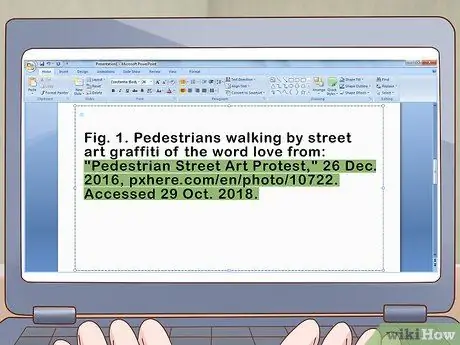
Etapa 3. Mencione a fonte da imagem com a citação completa
Inclua entradas bibliográficas / bibliográficas completas para fontes de imagens nas legendas das imagens. O formato MLA não requer entradas adicionais no segmento de trabalhos citados para apresentações.
-
Como um exemplo: FIG. 1
Pedestres caminhando por pichações de arte de rua da palavra amor de: "Pedestrian Street Art Protest", 26 de dezembro 2016, pxhere.com/en/photo/10722. Acessado em 29 de outubro. 2018.
-
Para indonésio: Figura 1.
Os pedestres passam por pichações lendo "Love" em: "Pedestrian Street Art Protest", 26 de dezembro. 2016, pxhere.com/en/photo/10722. Acessado em 29 de outubro. 2018.
- Se a imagem usada estiver disponível na internet, inclua um URL direto para a página da web que contém a imagem em vez do número da página.
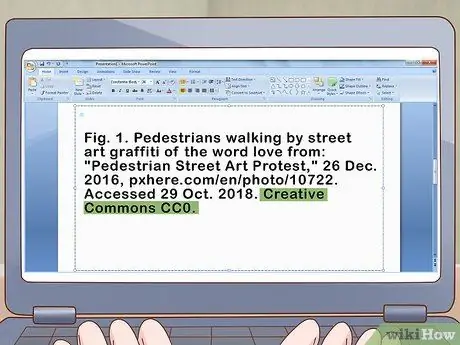
Etapa 4. Termine com uma declaração de direitos autorais ou status de licença Creative Commons
Se você reproduzir uma imagem em uma página de apresentação, os detalhes de copyright ou licença precisam ser adicionados à descrição. Normalmente, essas informações estão listadas logo abaixo da imagem. Se você não conseguir encontrar as informações de copyright ou licença de uma imagem, não edite ou modifique a imagem na apresentação. Insira um ponto final no final das informações de copyright ou licença.
-
Como um exemplo: FIG. 1
Pedestres caminhando por pichações de arte de rua da palavra amor de: "Pedestrian Street Art Protest", 26 de dezembro 2016, pxhere.com/en/photo/10722. Acessado em 29 de outubro. 2018. Creative Commons CC0.
-
Para indonésio: Figura 1.
Os pedestres passam por pichações lendo "Love" em: "Pedestrian Street Art Protest", 26 de dezembro. 2016, pxhere.com/en/photo/10722. Acessado em 29 de outubro. 2018. Creative Commons CC0.
Formato de legenda de imagem no estilo MLA
FIG. x
Descrição da imagem de: Sobrenome, Nome. "Título original da imagem." Publicação, Data Mês Ano, pág. x. Informações sobre direitos autorais ou licença CC.
Formato em indonésio
Figura x
Descrição da imagem de: Sobrenome, Nome. "Título original da imagem." Publicação, Data Mês Ano, pág. x. CC. Copyright ou informações de licença
Método 2 de 3: O QUÊ
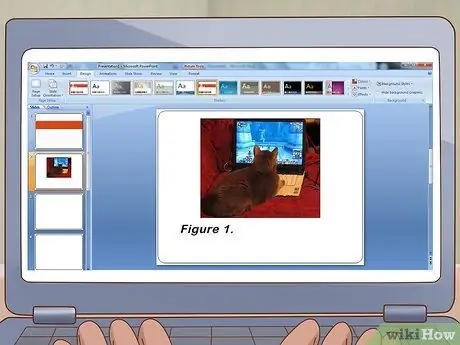
Etapa 1. Rotule a imagem com o número da figura
Abaixo da imagem, digite a palavra "Figura" em itálico, seguida do número da imagem. Os números usados devem ser sequenciais na apresentação. Digite rótulos e números em texto em itálico. Coloque um ponto após o número.
- Por exemplo: Figura 1.
- Para indonésio: Figura 1.
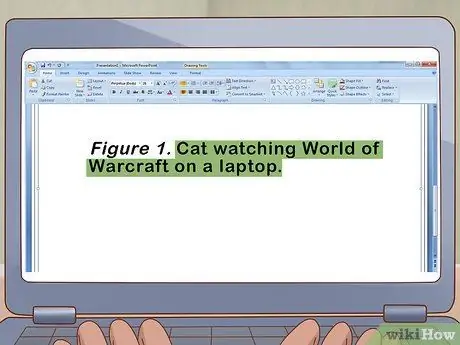
Etapa 2. Inclua uma descrição da imagem na legenda
A imagem em sua apresentação é uma reprodução da imagem original. Como o título se aplica apenas ao trabalho original, o estilo APA exige que o autor inclua uma descrição. Digite uma descrição e coloque a primeira letra da primeira palavra em maiúscula e os nomes pessoais (maiúsculas e minúsculas). Insira um ponto final no final da descrição.
- Por exemplo: Figura 1. Gato assistindo World of Warcraft em um laptop.
- Para indonésio: Figura 1. Gato assistindo World of Warcraft no laptop.
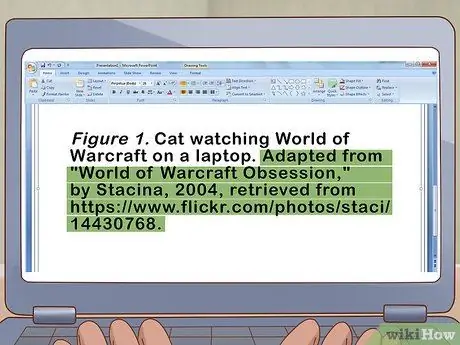
Etapa 3. Indique as informações da fonte da imagem
Digite a palavra "Adaptado de", depois digite o título da imagem, o nome do autor e a localização / origem da imagem. Como você costuma tirar fotos da Internet, inclua o URL da imagem.
- Por exemplo: Figura 1. Gato assistindo World of Warcraft em um laptop. Adaptado de "World of Warcraft Obsession," por Stacina, 2004, recuperado de
- Para indonésio: Figura 1. Gato assistindo World of Warcraft no laptop. Adaptado de "World of Warcraft Obsession" por Stacina, 2004, retirado de
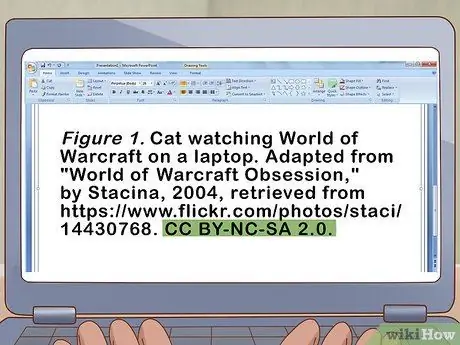
Etapa 4. Conclua com as informações de copyright ou licença Creative Commons
Os detalhes de copyright ou licença indicam que você já tem permissão para copiar a imagem e usá-la em uma apresentação. Se a imagem tiver uma licença Creative Commons, use a abreviatura da licença indicada (na fonte da imagem). Coloque um ponto final no final das informações de copyright ou licença.
- Por exemplo: Figura 1. Gato assistindo World of Warcraft em um laptop. Adaptado de "World of Warcraft Obsession," por Stacina, 2004, recuperado de https://www.flickr.com/photos/staci/14430768. CC BY-NC-SA 2.0.
- Para indonésio: Figura 1. Gato assistindo World of Warcraft no laptop. Adaptado de "World of Warcraft Obsession" por Stacina, 2004, retirado de https://www.flickr.com/photos/staci/14430768. CC BY-NC-SA 2.0.
Formato de cotação no estilo APA
Figura 1. Descrição da imagem em formato de caixa de frase (letra maiúscula como a primeira letra da primeira palavra e nome). Adaptado de "Título da imagem original" pelo nome do artista / fotógrafo, ano, recuperado do URL.
Formato em indonésio
Figura 1. Descrição da imagem em formato de caixa de frase (letra maiúscula como a primeira letra da primeira palavra e nome). Adaptado de "Título original da imagem" pelo nome do artista / fotógrafo, ano, retirado do URL
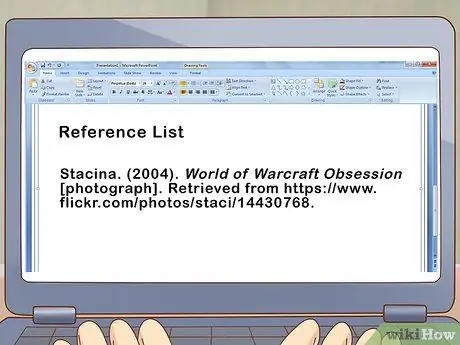
Etapa 5. Inclua a entrada da lista de referência além da descrição
O estilo de citação APA não exige uma citação completa na legenda. No entanto, entradas de citações completas devem ser adicionadas à lista de referências. Siga o formato básico APA para citações de imagens.
- Por exemplo: Stacina. (2004). World of Warcraft Obsession [fotografia]. Obtido em
- Para indonésio: Stacina. (2004). Obsessão por World of Warcraft [foto]. Retirado de
Formato de lista de referência de formato de entrada
Sobrenome do artista / fotógrafo, iniciais do nome. Iniciais do meio. (Ano). Título da imagem em formato de caixa de frase [Descrição do formato]. Obtido em URL.
Método 3 de 3: Chicago
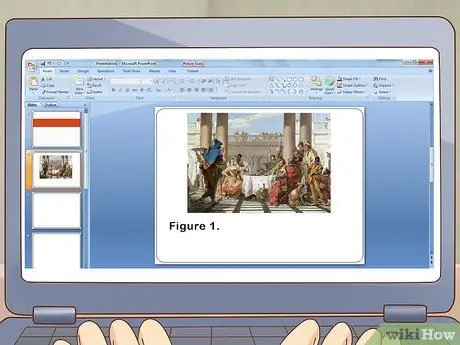
Etapa 1. Dê o número da figura à figura
Adicione uma legenda logo abaixo da imagem. Comece a descrição digitando a palavra "Figura" ou "Figura", seguida de um número (sequencialmente de acordo com a posição da imagem). Coloque um ponto após o número.
- Por exemplo: Figura 1.
- Para indonésio: Figura 1.
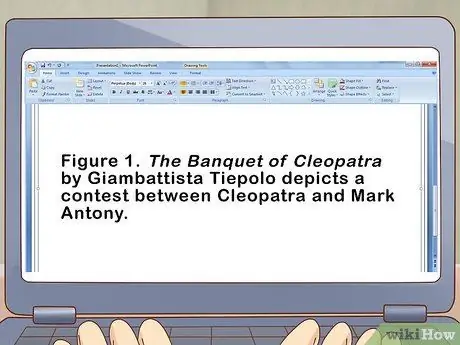
Etapa 2. Adicionar legendas às imagens
Inclua o título e o nome do artista / fotógrafo na descrição, e insira uma frase curta que relacione / conecte a imagem com o conteúdo da apresentação. As legendas também podem explicar o que a imagem representa ou como ela se relaciona com a sua apresentação, dependendo da imagem usada.
- Por exemplo: Figura 1. O Banquete de Cleópatra, de Giambattista Tiepolo, mostra uma competição entre Cleópatra e Marco Antônio.
- Para indonésio: Figura 1. O Banquete de Cleópatra, de Giambattista Tiepolo, mostra o confronto entre Cleópatra e Marco Antônio.
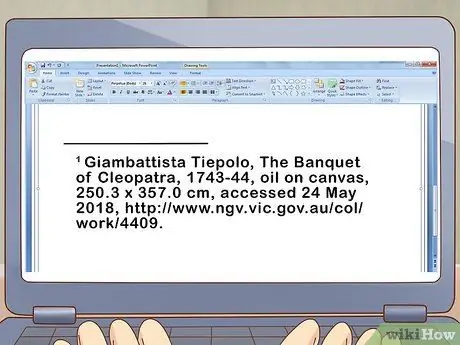
Etapa 3. Inclua a citação completa da imagem no rodapé
Números sobrescritos para notas de rodapé podem ser adicionados no texto de apresentação ou no final da legenda. No rodapé, indique o nome do artista / fotógrafo, o título da obra, a data de criação e a origem da imagem. Você também pode mencionar as dimensões da obra de arte original e os materiais usados, se for o caso.
- Por exemplo: Giambattista Tiepolo, The Banquet of Cleopatra, 1743-44, óleo sobre tela, 250,3 x 357,0 cm, acessado em 24 de maio de 2018,
- Para indonésio: Giambattista Tiepolo, The Banquet of Cleopatra, 1743-44, óleo sobre tela, 250, 3 x 357,0 cm, acessado em 24 de maio de 2018, https://www.ngv.vic.gov.au/ col / work / 4409.
- Para páginas de apresentação (slides), você pode usar notas de fim em vez de notas de rodapé para manter a página ou slide com uma aparência organizada. O formato usado permanece o mesmo.
Formato da nota de rodapé do Chicago Citation Style
Nome do artista / fotógrafo, sobrenome, título da imagem, ano, material, dimensões, data de acesso, mês, ano, URL.
Formato em indonésio
br> Artista / fotógrafo Nome, Sobrenome, Título da imagem, Ano, Material, Dimensão, acessado em Data Mês Ano, URL






